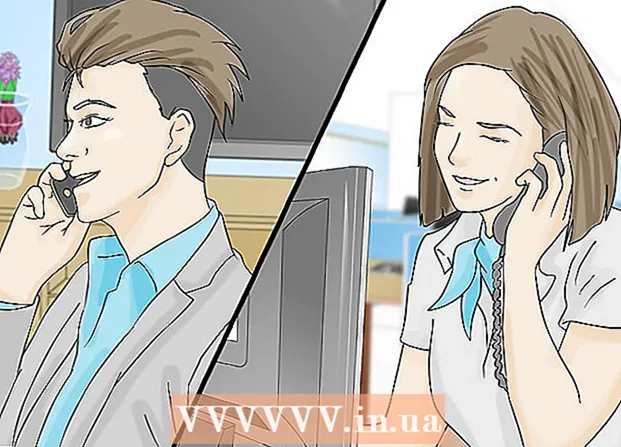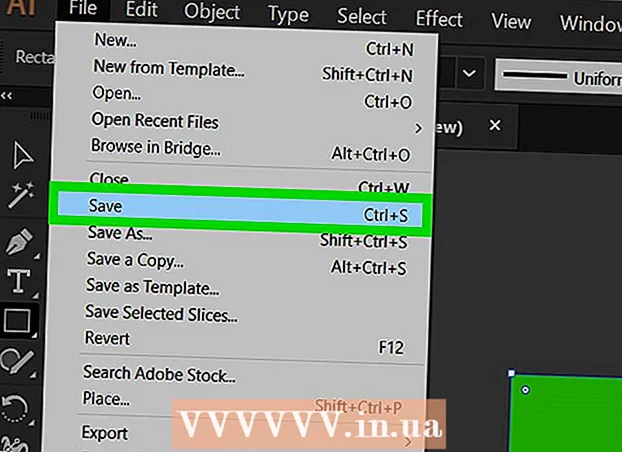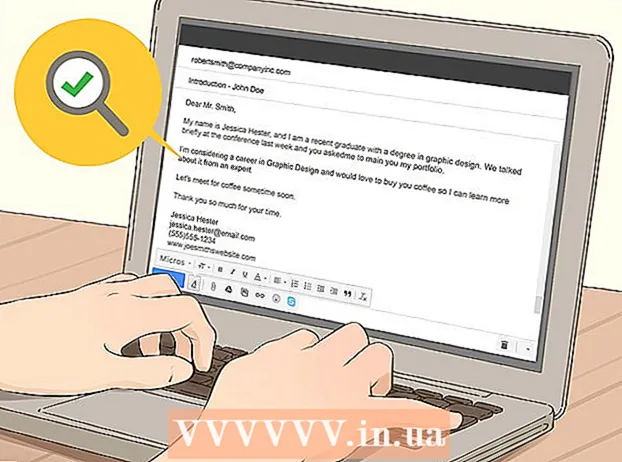Autore:
Peter Berry
Data Della Creazione:
12 Luglio 2021
Data Di Aggiornamento:
1 Luglio 2024

Contenuto
I laptop sono più che computer portatili per il lavoro semplice. Collegandoti alla tua TV, puoi trasformarla in un vero hub di intrattenimento, guardare i tuoi contenuti Netflix e Hulu preferiti, riprodurre video di YouTube e qualsiasi supporto disponibile. Puoi giocare sul grande schermo e non devi sforzare gli occhi per disegnare documenti con lo schermo del laptop. Il seguente articolo ti guiderà su come farlo.
Passi
Parte 1 di 2: le basi delle connessioni
- Determina la porta video di uscita del laptop. Esistono molti tipi di porte di uscita e forse il tuo laptop ne ha più di una. Sebbene a volte si trovino sui lati, di solito si trovano sul pannello posteriore del laptop. Se prevedi di collegare il tuo MacBook a una TV, fai riferimento alle istruzioni specifiche per questo modello.
- La porta VGA è quasi rettangolare con 15 pin distribuiti su 3 file. È la porta utilizzata per collegare il laptop alla presa aggiuntiva.

- La porta S-video è circolare con 4 o 7 pin.

- La porta AV è un jack circolare, solitamente simboleggiato in giallo.

- La porta dell'interfaccia video digitale (DVI) è rettangolare con 24 pin distribuiti uniformemente su 3 file. È destinato all'uso con connessioni ad alta risoluzione.

- La porta HDMI (High Definition Multimedia Interface) sembra una porta USB ma è più lunga e sottile. Presente sui laptop dal 2008, questa porta viene utilizzata anche per le connessioni ad alta risoluzione.

- La porta VGA è quasi rettangolare con 15 pin distribuiti su 3 file. È la porta utilizzata per collegare il laptop alla presa aggiuntiva.
- Determina il tipo di porta di ingresso video della TV. A seconda che si tratti di una TV standard o di una TV HD, la TV verrà fornita con determinati tipi di porte di ingresso video. Le porte di ingresso video si trovano generalmente sul retro del televisore. Tuttavia, in alcuni casi può anche essere su un lato.
- I televisori standard dispongono di una porta AV o S-video. Tuttavia, il display non sarà nitido come sui normali schermi di computer.

- I televisori HD possono avere porte VGA, DVI o HDMI. Le connessioni VGA forniscono un segnale analogico, mentre le connessioni DVI e HDMI forniscono segnali digitali di qualità superiore.

- I televisori standard dispongono di una porta AV o S-video. Tuttavia, il display non sarà nitido come sui normali schermi di computer.
- Utilizzare un cavo video adatto per collegare il laptop e la TV. Se sono disponibili più scelte (come VGA, S-video e HDMI), utilizzare la connessione della massima qualità. HDMI è lo standard per laptop e televisori HD più recenti. Pertanto, offre la massima qualità e richiede la minima quantità di regolazione nelle impostazioni.
- Se la porta di uscita video del laptop è dello stesso tipo della porta di ingresso TV, utilizzare un cavo con lo stesso tipo di connettore a ciascuna estremità.

- Se la porta di uscita del tuo laptop è diversa dalla porta di ingresso della TV, avrai bisogno di un cavo adattatore. Il convertitore viene utilizzato per convertire DVI in HDMI o VGA in formato AV. È inoltre possibile utilizzare un cavo adattatore per collegare la porta USB del computer alla porta HDMI del televisore se il laptop non dispone di una porta HDMI. I convertitori spesso portano alla perdita della qualità dell'immagine, specialmente con i segnali d'onda. Quindi, se possibile, non usarli.

- Sebbene i cavi HDMI di marca abbiano spesso un prezzo molto alto, quasi tutti i cavi HDMI sono in grado di inviare il segnale alla TV senza perdere qualità.
- Se la porta di uscita video del laptop è dello stesso tipo della porta di ingresso TV, utilizzare un cavo con lo stesso tipo di connettore a ciascuna estremità.
- Se necessario, utilizzare un cavo audio aggiuntivo. Mentre alcuni computer e TV HD consentono di collegare il laptop ai componenti audio e video del televisore con un solo cavo, la maggior parte richiede un cavo video e audio separato.
- Se colleghi il tuo laptop a una TV tramite HDMI, non è necessario un cavo audio perché HDMI trasmette segnali sia audio che video. Ogni altra connessione richiede un cavo audio separato.

- La porta di uscita audio del laptop è un jack da 3,5 mm contrassegnato dall'icona di una cuffia. È possibile collegare il cavo audio da qui al jack di ingresso audio del televisore (se disponibile) o al set di altoparlanti esterni (se il televisore non dispone di un jack di ingresso audio).

- Quando si collega un cavo audio, assicurarsi di collegarsi alla porta audio corrispondente alla porta di ingresso video.
- Se colleghi il tuo laptop a una TV tramite HDMI, non è necessario un cavo audio perché HDMI trasmette segnali sia audio che video. Ogni altra connessione richiede un cavo audio separato.
Parte 2 di 2: collegamento del laptop alla TV
Spegni il laptop. Per le connessioni meno recenti, si consiglia di spegnere il laptop durante il collegamento alla TV. Per quanto riguarda la connessione HDMI, non è necessario farlo.
Collega il cavo video dalla porta di uscita video del tuo laptop alla porta di ingresso video della TV.
Selezionare il segnale di ingresso appropriato per la TV. La maggior parte dei televisori dispone di un connettore di ingresso contrassegnato per corrispondere alle selezioni del segnale di ingresso del televisore. Passa a utilizzare l'ingresso corretto per la connessione al tuo laptop. Se necessario, consultare il manuale di istruzioni del televisore.
- È necessario accendere la TV affinché il computer riconosca la TV come dispositivo di visualizzazione.
- Accendi il laptop. In questo momento, ci saranno differenze nell'operazione di visualizzazione delle immagini sulla TV tra diverse telecamere. Con alcune fotocamere, le immagini verranno visualizzate immediatamente sul televisore o visualizzate contemporaneamente su entrambi gli schermi. Altri richiedono che tu faccia di più.
- Visualizza le immagini sulla TV. Molti laptop dispongono di un tasto "Display" utilizzato tramite il tasto Fn (Funzione). Questo tasto ti aiuterà a passare tra le opzioni di visualizzazione disponibili. Puoi visualizzarlo su entrambi gli schermi con lo stesso contenuto o semplicemente visualizzarlo su uno schermo (laptop o TV).
- Gli utenti di Windows 7 e 8 possono premere la combinazione di tasti Windows + P per aprire il menu Progetto e selezionare un display.
- Se non puoi lavorare con nessuna delle opzioni precedenti, fai clic con il pulsante destro del mouse sullo schermo e seleziona Proprietà / Risoluzione schermo. Utilizzare il menu "Schermi multipli" per scegliere la modalità di visualizzazione dell'immagine sul televisore.
- Se necessario, regolare la risoluzione dello schermo. Le risoluzioni di laptop e TV sono spesso incoerenti. Ciò è particolarmente vero per i televisori più vecchi. Fare clic con il pulsante destro del mouse sul desktop, scegliere Proprietà / Risoluzione schermo e selezionare il monitor di cui si desidera modificare la risoluzione.
- La maggior parte dei televisori HD può visualizzare fino allo standard 1920 x 1080, sebbene alcuni di essi siano limitati a 1280 x 720. Entrambi hanno un rapporto di aspetto di 16: 9 (widescreen).
- Se l'immagine è sfocata o non nitida, potrebbe essere necessario scollegare temporaneamente il laptop e regolare la risoluzione prima di ricollegarlo al televisore. Per passare da un display attivo all'altro, il laptop deve avere la stessa risoluzione del televisore.
- Regola il livello di ingrandimento della TV. Alcuni televisori tenteranno di adattarsi a una varietà di rapporti di aspetto ingrandendo l'immagine. Se noti che lo schermo è tagliato ai bordi quando guardi la TV, controlla le impostazioni della TV per assicurarti che l'ingrandimento non sia attivato. annuncio pubblicitario
Consigli
- Se il laptop è collegato a una TV HD, forse alcuni elementi verranno visualizzati solo sulla TV ma non sullo schermo del laptop. Questo è del tutto normale. Per farli apparire di nuovo sullo schermo del laptop, scollegare il televisore dal televisore.
- Se i cavi sono difficili da utilizzare, acquistare un'apparecchiatura di trasmissione multimediale wireless. Sono più facili da usare e più compatti.